MFC-J6720DW
FAQ et Diagnostic |
Je ne parviens pas à imprimer avec mon imprimante Brother sur un réseau sans fil (Windows)
Pour résoudre ce problème et pouvoir imprimer à nouveau, suivez les recommandations ci-dessous :
1. Vérifier que votre appareil soit sous tension
Vérifiez que vous avez déjà configuré votre machine Brother.
Si ce n'est pas le cas, cliquez ici pour configurer votre machine Brother.
Vérifiez que votre machine Brother est allumée et que son écran n'affiche aucune erreur.
Si l'écran affiche une erreur, rendez-vous sur le site 1,2.
1.1 Vérifier que votre appareil soit sous tension
Si l'écran de l'appareil est éteint
L'appareil n'est pas allumé ou est en mode veille.
- Pressez un bouton sur l'appareil pour contrôler qu'il sorte de veille.
- Si ce n'est pas le cas, vérifiez qu'il soit connecté au réseau électrique et qu'il soit enclenché.
- Si l'appareil ne réagit pas même si vous avez essayé de l'enclencher et de l'éteindre, contactez votre revendeur Brother.
1.2 S'assurer que l'écran de l'appareil Brother n'affiche aucune d'erreur
Si l'écran affiche des messages d'erreur
Les erreurs d'impression, telles que "Bourrage papier" ou "encre/toner vide", peuvent ne pas vous permettre d'imprimer. Effacez-les d'abord, puis essayez d'imprimer. Consultez l'écran LCD pour obtenir des instructions pouvant vous aider à effacer l'erreur.
Pour plus d'informations sur les messages d'erreur, reportez-vous au Guide d'utilisation en ligne.
> le dernier Guide de l'utilisateur en ligne est disponible dans la section manuels .
1.3 S'assurer que l'appareil Brother soit configuré comme imprimante par défaut
NOTE: Les écrans peuvent différer suivant le système d'exploitation utilisé et votre appareil Brother.
Pour vérifier si votre appareil Brother est configuré comme imprimante par défaut:
Windows 11 ou version ultérieure
Assurez-vous que votre machine Brother est sélectionnée pour imprimer dans votre application.
Si votre machine est sélectionnée mais que vous ne pouvez pas imprimer, passez à l' étape 1,4.
Windows 7 / Windows 8 / Windows 10
Windows 10
- Cliquez sur Démarrer.
- Tapez « panneau de configuration », puis appuyez sur la touche entrée .
- Cliquez sur périphériques et imprimantes.
Windows 8
-
Ouvrez le panneau de configuration.
> Cliquez ici pour apprendre comment ouvrir le Panneau de Commande. - Cliquez sur matériel et audio > périphériques et imprimantes.
Windows 7
Cliquez sur Démarrer > périphériques et imprimantes.
Si la coche n'apparaît pas sur votre machine Brother, cliquez avec le bouton droit de la souris sur l'icône de votre machine Brother et sélectionnez définir comme imprimante par défaut.
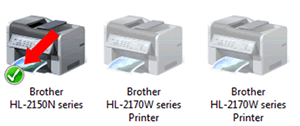
1.4 Supprimer tous les travaux d'impression
Windows 11
- Cliquez sur Démarrer > Paramètres > Bluetooth et périphériques > imprimantes et scanners.
- Sélectionnez votre machine Brother, puis cliquez sur ouvrir la file d'attente d'impression.
-
Si un travail d'impression se trouve dans la file d'attente, cliquez sur
 > Annuler tout.
> Annuler tout.
Lorsque vous avez terminé les vérifications de cette section, essayez d'imprimer. Si vous ne parvenez toujours pas à imprimer, passez à la section 2.
Windows 7 / Windows 8 / Windows 10
Cliquez avec le bouton droit de la souris sur l'icône de votre machine Brother et sélectionnez Afficher ce qui est en cours d'impression > imprimante > Annuler tous les documents.
Si Annuler tous les documents est grisé, cliquez sur ouvrir en tant qu'administrateur. Entrez un mot de passe pour un administrateur et cliquez sur Oui.
Lorsque vous avez terminé les vérifications de cette section, essayez d'imprimer.
1.5 Vérifier l'état de votre appareil Brother
Cette étape est disponible jusqu'à Windows 10.
Si vous utilisez Windows 11 ou une version ultérieure, passez à la section 2.
(Windows 10 ou version antérieure)
Pour vérifier l'état de votre machine Brother, placez le pointeur de la souris sur son icône et attendez que la fenêtre contextuelle d'information apparaisse.
-
Si l'état de la machine est «hors ligne»

, cliquez avec le bouton droit de la souris sur l'icône de votre machine Brother > Voir ce qui est en cours d'impression > imprimante > utiliser l'imprimante hors ligne (assurez-vous qu'aucune coche n'apparaît en regard de ce paramètre).
Si l'option utiliser imprimante hors ligne est grisée, cliquez sur ouvrir en tant qu'administrateur. Entrez le mot de passe administrateur et cliquez sur Oui.
-
Si l'état de la machine est «Pause»
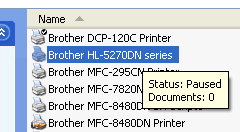
Cliquez avec le bouton droit de la souris sur l'icône de votre machine Brother > Voir ce qui est en cours d'impression > imprimante > suspendre l'impression (assurez-vous qu'aucune coche n'apparaît en regard de ce paramètre).
Si suspendre l'impression est grisé, cliquez sur ouvrir en tant qu'administrateur. Entrez le mot de passe administrateur et cliquez sur Oui.
Lorsque vous avez terminé les vérifications de cette section, essayez d'imprimer. Si vous ne pouvez toujours pas imprimer, vérifiez votre connexion sans fil comme décrit à la section 2.
2. Vérifier et réparer votre connexion sans fil
Assurez-vous que votre machine Brother est correctement connectée au réseau.
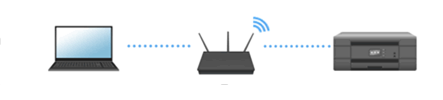
- La connexion réseau entre votre ordinateur et le routeur sans fil peut ne pas être disponible ou configurée de façon incorrecte.
- Le routeur/point d'accès sans fil est peut-être situé trop loin de votre machine Brother.
-
Si vous remplacez votre routeur sans fil ou votre point d'accès, ou avez modifié ses paramètres, reconnectez votre appareil Brother au nouveau routeur sans fil ou au point d'accès.
> cliquez ici pour configurer la connexion sans fil.
2.1 S'assurer que votre ordinateur ou votre appareil mobile soit connecté au réseau sans fil
Pour tester la connexion, vous pouvez essayer les éléments suivants:
- Visitez un site Internet ou envoyez et recevez des courriels. Si vous pouvez accéder à Internet, mais que votre machine Brother est introuvable sur le réseau, rendez-vous sur le site 2,2.
- Imprimer le Rapport WLAN, qui vous montrera l'état de votre connexion. S'il y a des codes d'erreur sur le rapport, cliquez ici pour vérifier les codes d'erreur sur le rapport WLAN.
2.2 S'assurer que l'interface réseau sans fil de l'appareil Brother soit activée
Si vous ne pouvez pas imprimer sans fil, l'interface réseau sans fil de votre appareil Brother peut être désactivée. Activer ou désactiver l'interface réseau de l'appareil Brother.
> Cliquez ici pour apprendre comment activer l'interface réseau sans fil sur l'appareil Brother.
Lorsque vous avez terminé les vérifications de cette section, essayez d'imprimer. Si vous ne parvenez toujours pas à imprimer, rendez-vous sur 2,3.
2,3 assurez-vous que tous vos périphériques sans fil fonctionnent correctement
Éteignez puis rallumez tous les périphériques suivants dans l'ordre indiqué sur l'illustration :
| 1 | 2 | 3 | ||
| > |  |
> |  |
|
| Routeur / point d'accès sans fil |
Ordinateur |
Machine Brother Machine |
Attendez au moins cinq minutes que votre machine Brother se connecte au réseau sans fil, puis essayez d'imprimer.
Si vous ne parvenez toujours pas à vous connecter, utilisez l'outil de réparation de connexion réseau (voir 2,4 ci-dessous) pour diagnostiquer et réparer votre connexion réseau sans fil.
2,4 Essayez l'outil de réparation de connexion réseau
Cet outil vous aidera à résoudre les problèmes d'impression avec une intervention minimale de l'utilisateur. Cet utilitaire localisera et mettra automatiquement à jour l'adresse IP de votre machine Brother dans votre pilote d'imprimante.
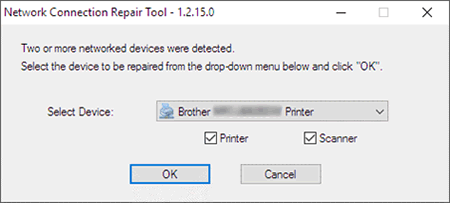
Assurez-vous que l'appareil Brother est sous tension et est connecté au même réseau que votre ordinateur.
-
Accédez à la page Téléchargements , sélectionnez votre système d'exploitation comme demandé sur la page, puis téléchargez l'outil de réparation de connexion réseau à partir de la section Utilitaires .
-
Une fois le téléchargement terminé, double-cliquez sur le fichier téléchargé pour l'extraire.
Si l' écran contrôle de compte d'utilisateur apparaît, cliquez sur autoriser ou Oui.
-
La fenêtre Network Connection Repair Tool s'affiche. Suivez les instructions à l'écran. S'assurer que la machine correcte est sélectionnée. Si deux machines Brother ou plus du même nom de modèle sont trouvées, l'outil peut diagnostiquer l'une de ces machines. Éteignez temporairement les autres ordinateurs, puis cliquez sur Réessayer.
Essayez d'imprimer. Si vous ne parvenez toujours pas à imprimer, configurez à nouveau votre machine Brother – rendez-vous sur le site 2,5.
2,5 Essayez de configurer à nouveau votre machine Brother
Si vous avez effectué les vérifications ci-dessus et la réparation de la connexion et que vous ne parvenez toujours pas à imprimer, essayez de réinstaller le pilote (ensemble complet de pilotes et logiciels).
> Cliquez ici pour apprendre comment configurer votre appareil Brother.
Modifiez temporairement votre pare-feu / paramètres de sécurité pour permettre une connexion réseau
Le pare-feu/logiciel de sécurité de votre ordinateur peut empêcher la connexion réseau d'être établie. Si vous recevez des notifications relatives au pare-feu, nous vous recommandons de modifier temporairement les paramètres de sécurité de votre ordinateur pour établir la connexion.
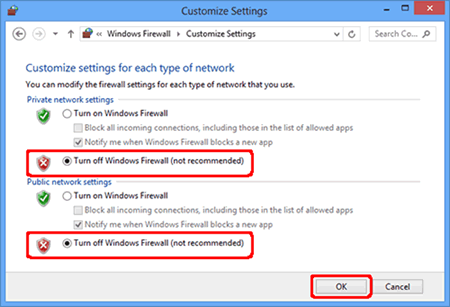
IMPORTANT
- Avant de désactiver le pare-feu, assurez-vous que les modifications que vous souhaitez effectuer sont adaptées à votre réseau. Brother n'assumera aucune responsabilité pour les conséquences de la désactivation du pare-feu.
- Lorsque vous avez terminé, assurez-vous d'allumer à nouveau le pare-feu.
Si vous avez reconfiguré votre machine Brother et que vous ne parvenez toujours pas à vous connecter et à imprimer, effectuez des vérifications supplémentaires de la connexion sans fil – allez à l'étape 3.
3. Diagnostiquer et résoudre d'autres problèmes de connexion sans fil
3,1 imprimez le rapport de configuration réseau et vérifiez la connexion au routeur sans fil ou au point d'accès
Lorsque votre machine Brother est connectée au réseau sans fil, vérifiez l'état de la connexion sans fil de la machine en imprimant le rapport de configuration réseau :
> Cliquez ici pour apprendre comment imprimer le Rapport de Configuration Réseau.
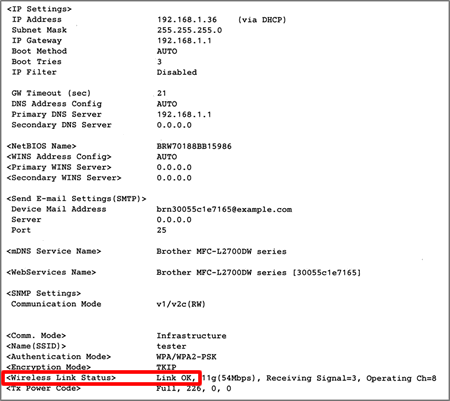
Contrôler le statut de la connexion sans fil sur le Rapport WLAN
| Wireless Link Status | Action |
| Link OK | Vérifiez l'adresse IP de votre ordinateur et de votre machine Brother. Passez à l’étape 3,2. |
| Erreur | Réinitialiser le serveur d'impression aux paramètres d'usine. Passez à l’étape 3,3. |
3.2 Vérifier l'adresse IP de votre ordinateur et de votre appareil Brother
3.2.1 Comment contrôler l'adresse IP de votre appareil Brother
-
Pour contrôler l'adresse IP de votre appareil Brother :
Windows 11
cliquez sur Démarrer > (toutes les applications) > outils Windows, puis lancezinvite de commandes.
Windows 10
cliquez sur Démarrer > système Windows, puis sélectionnez invite de commandes.
Windows 8-
Sur l'écran Démarrer, cliquez sur
 . Si
. Si n'est pas sur l'écran Démarrer, cliquez avec le bouton droit de la souris à un emplacement vide, puis cliquez sur toutes les applications dans la barre.
n'est pas sur l'écran Démarrer, cliquez avec le bouton droit de la souris à un emplacement vide, puis cliquez sur toutes les applications dans la barre. - Cliquez sur invite de commande.
cliquez sur Démarrer > tous les programmes > Accessoires, puis sélectionnez invite de commandes.
-
Sur l'écran Démarrer, cliquez sur
-
Tapez ipconfig et appuyez sur entrée.
Vérifiez l'adresse IP et le masque de sous-réseau.
Assurez-vous que le masque de sous-réseau soit "255.255.255.0". Si votre masque de sous-réseau est différent, contactez votre administrateur réseau.
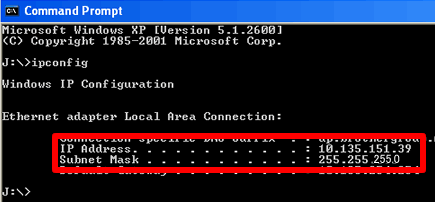
-
Tapez exit et appuyez sur la touche entrée de votre clavier pour fermer la fenêtre invite de commande.
-
Contrôlez l'adresse IP de votre appareil Brother.
> Cliquez ici pour apprendre comment imprimer le Rapport de Configuration Réseau.
-
Vérifiez l'adresse IP en regard de <IP Settings> sur le rapport imprimé.

-
Comparez l'adresse IP de votre ordinateur et celle de votre machine Brother.
-
Assurez-vous que les adresses sont identiques et que seuls les numéros de fin sont différents. Par exemple :
Ordinateur : 192.168.1.2
machine Brother : 192.168.1.110 - Vérifiez que l'ordinateur et la machine Brother utilisent des derniers chiffres distincts, compris entre 1 et 254.
- Chaque machine ou ordinateur sur votre réseau doit avoir une adresse IP unique.
- Si l' adresse IP du rapport de configuration réseau indique 0,0.0,0, attendez au moins cinq minutes et essayez de vous connecter à nouveau.
-
Assurez-vous que les adresses sont identiques et que seuls les numéros de fin sont différents. Par exemple :
Ensuite, pingez votre machine (voir point 3.2.2) pour voir si elle communique avec votre prdinateur.
3.2.2 Pinger l'appareil Brother
-
Dans la fenêtre invite de commande , tapez : ping [adresse IP de la machine Brother].
(L'adresse IP de la machine Brother est répertoriée dans le rapport de configuration réseau que vous avez imprimé.)
-
Appuyez sur la touche entrée de votre clavier. L'ordinateur va pinger ou essayer de communiquer avec l'appareil Brother. Lorsque vous aurez terminé, vous recevrez les statistiques ping.
-
Si vous recevez des réponses et qu'elles proviennent de l'adresse IP de la machine Brother (voir l'image ci-dessous comme exemple), il y a communication entre l'ordinateur et la machine Brother. Fermez la fenêtre de commande.

-
Si vous ne recevez aucune réponse ou si elles ne proviennent pas de la bonne adresse IP, il y a un problème de communication entre la machine Brother et l'ordinateur. Pour résoudre le problème, suivez les étapes ci-dessous:
-
Assurez-vous que votre ordinateur et votre appareil Brother soient connectés au même réseau sans fil (avec le même nom de réseau (SSID)).
Si votre ordinateur et votre appareil Brother sont connectés à différents réseaux sans fil et que vous ne pouvez pas résoudre ce problème, contactez votre fabricant de routeur, votre administrateur réseau ou votre fournisseur de services Internet pour résoudre la connexion réseau de votre ordinateur.
-
Assurez-vous qu'aucun pare-feu ou autre application n'est en cours d'exécution car ils peuvent empêcher l'établissement de la connexion réseau. Modifiez temporairement les paramètres de sécurité sur votre ordinateur pour établir la connexion. Lorsque vous avez terminé, assurez-vous d'allumer à nouveau le pare-feu.
- Répétez la procédure 3.2.2 après avoir modifié les paramètres.
- Si vous ne parvenez toujours pas à envoyer une requête ping à la machine Brother, essayez d'envoyer une requête ping à partir d'un autre ordinateur connecté au réseau pour vérifier si le problème est spécifique à la connexion réseau de votre ordinateur. Si c'est le cas, contactez le fabricant de votre ordinateur ou l'administrateur réseau pour obtenir de l'aide sur le dépannage de votre ordinateur.
- Si vous ne parvenez toujours pas à envoyer une requête ping à la machine Brother, rendez-vous sur le site 3,3 pour rétablir une connexion réseau.
-
Assurez-vous que votre ordinateur et votre appareil Brother soient connectés au même réseau sans fil (avec le même nom de réseau (SSID)).
-
Si vous recevez des réponses et qu'elles proviennent de l'adresse IP de la machine Brother (voir l'image ci-dessous comme exemple), il y a communication entre l'ordinateur et la machine Brother. Fermez la fenêtre de commande.
3.3 Réinitialiser le serveur d'impression aux paramètres d'usine
> Cliquez ici pour apprendre comment initialiser l'appareil aux paramètres d'usine.
Si vous pouvez imprimer ou numérisier depuis d'autres ordinateurs sur le même réseau, n'initialisez pas la machine aux paramètres d'usine mais consultez le fournisseur de l'ordinateur ou l'administrateur réseau. Des pare-feu ou des logiciels de sécurité bloquent peut-être la communication.
3,4 Vérifications supplémentaires pour déterminer si le routeur ou le point d'accès fonctionne correctement
Les paramètres de sécurité de restriction d'accès sur votre routeur ou point d'accès sans fil sont peut-être activés. Effectuer les contrôles recommandés ci-dessous et prendre les mesures nécessaires.
- Assurez-vous que toutes les options de séparateur de confidentialité sont désactivées.
- Assurez-vous que les paramètres de canal et de fréquence de votre routeur/point d'accès sans fil sont correctement configurés. Pour plus d'informations, consultez la documentation de votre routeur/point d'accès sans fil ou contactez son fabricant.
- S'il y a plus de deux routeurs, les paramètres de vos routeurs sans fil et points d'accès peuvent ne pas être configurés correctement.
- Si vous utilisez cette fonction, vous devez saisir l'adresse MAC de l'imprimante dans la liste des adresses MAC de votre point d'accès/routeur sans fil.
3,5 Essayez de configurer à nouveau votre machine Brother
Si vous avez effectué les vérifications ci-dessus et la réparation de la connexion et que vous ne parvenez toujours pas à imprimer, essayez de réinstaller le pilote (ensemble complet de pilotes et logiciels).
> Cliquez ici pour apprendre comment configurer votre appareil Brother.
